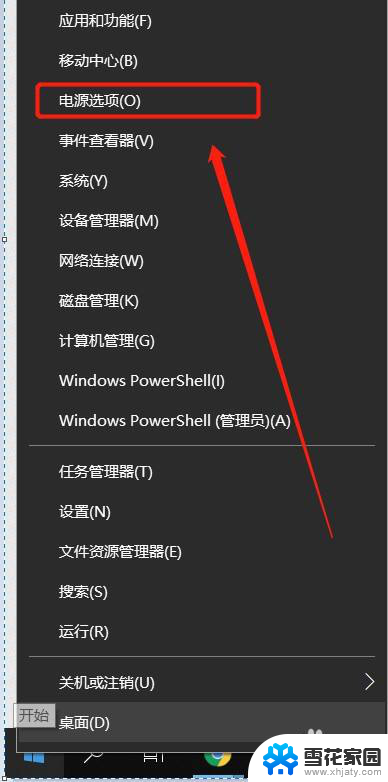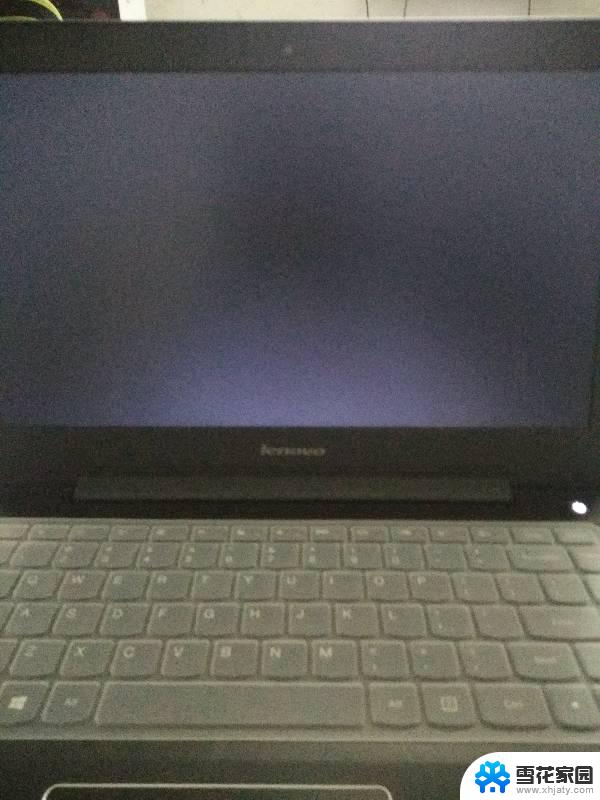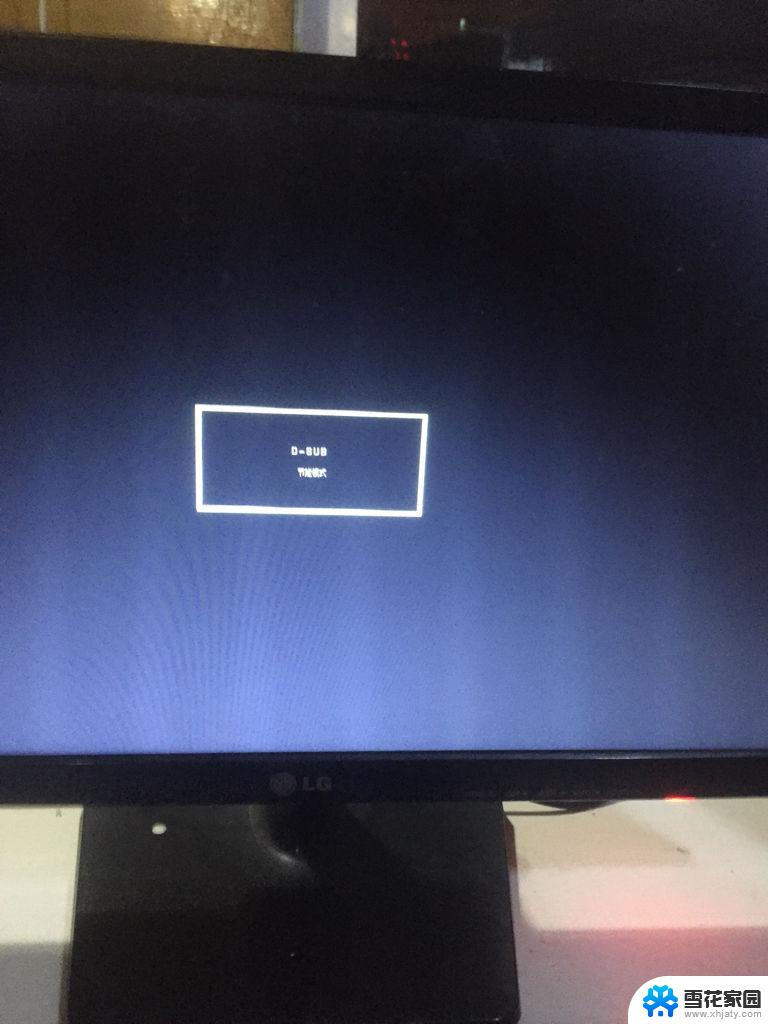笔记本电脑拔掉电源就黑屏怎么办 笔记本拔掉电源黑屏怎么解决
笔记本电脑拔掉电源就黑屏怎么办,当我们使用笔记本电脑时,有时候会遇到拔掉电源后屏幕变黑的情况,这种情况可能会让我们感到困惑和焦虑,不知道该如何解决。不必担心因为我们可以采取一些简单的措施来解决这个问题。在本文中我们将探讨一些可能导致笔记本电脑拔掉电源后屏幕变黑的原因,并提供一些解决方案,帮助您解决这一困扰。无论是硬件问题还是软件问题,我们都将为您提供一些有用的建议,让您能够轻松地解决笔记本电脑拔掉电源后黑屏的问题。
方法如下:
1.第一步:首先来了解一下为什么当你拔掉电源时屏幕要黑一下,这是因为电脑插上电源和拔掉电源的刷屏率设置不相同。
怎么解决呢,设置一下让电脑在插上电源和拔掉电源时的刷屏率相同就行,下面便是教程。

2.第二步:知道了原因,便开始解决了。首先点击电脑左下角的【开始】菜单,打开菜单栏,直接按电脑上的【开始】按键也是可以的。
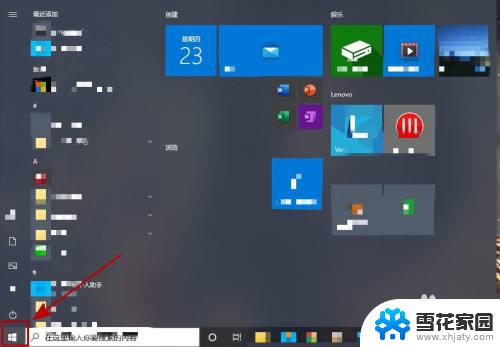
3.第二步:在开始菜单栏中找到一个车轮一样的东西,也就是【设置】选项,我们直接点进去。
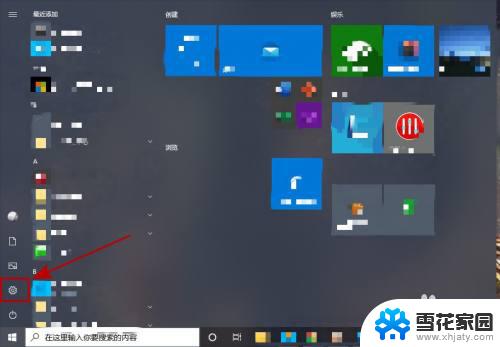
4.第三步:在设置的页面找到第一个【系统】,在这里面可以修改我们的显示设置,声音设置和电源设置之类的。
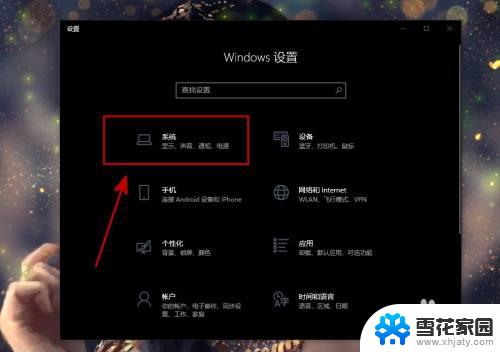
5.第四步:进入到系统设置页面后,继续找到第一个【显示】,我们需要设置的便是显示设置。
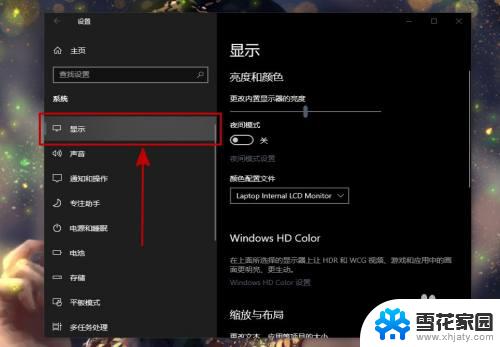
6.第五步:在显示设置界面的右边下滑找到【高级显示设置】,点进去后找到并点击【显示适配器属性】。
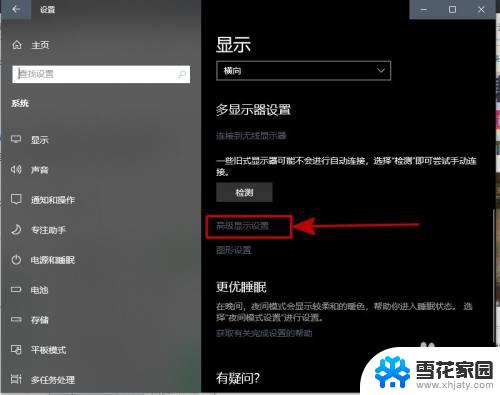
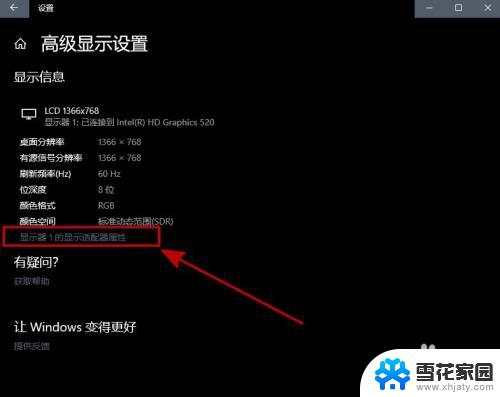
7.第六步:找到并点击【英特尔核心显卡控制面板】(由于我把它单独调出来了所以不在这里,但一般都是在适配器属性里面。),点击【电源】。

8.第七步:点击左边的【使用电池】,找到【显示屏刷新率切换】。把它禁用即可,最后在把设置重新应用,这样拔掉电源时便不会再黑屏了。
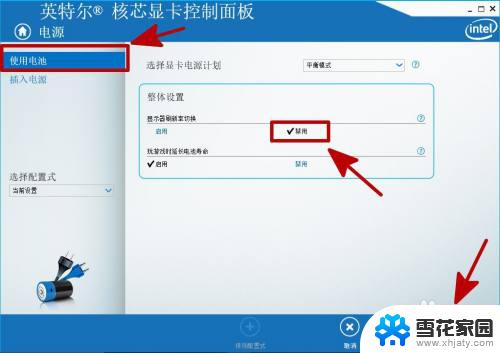
9.总结:
在显示中找到高级显示设置,进入到显示适配器属性;
找到英特尔核芯显卡控制面板,在电源中找到显示屏刷新率切换,把它禁用便可以了。
以上是关于笔记本电脑拔电源后屏幕变黑的解决方法,如果你遇到了相同的问题,可以按照这些方法来解决。